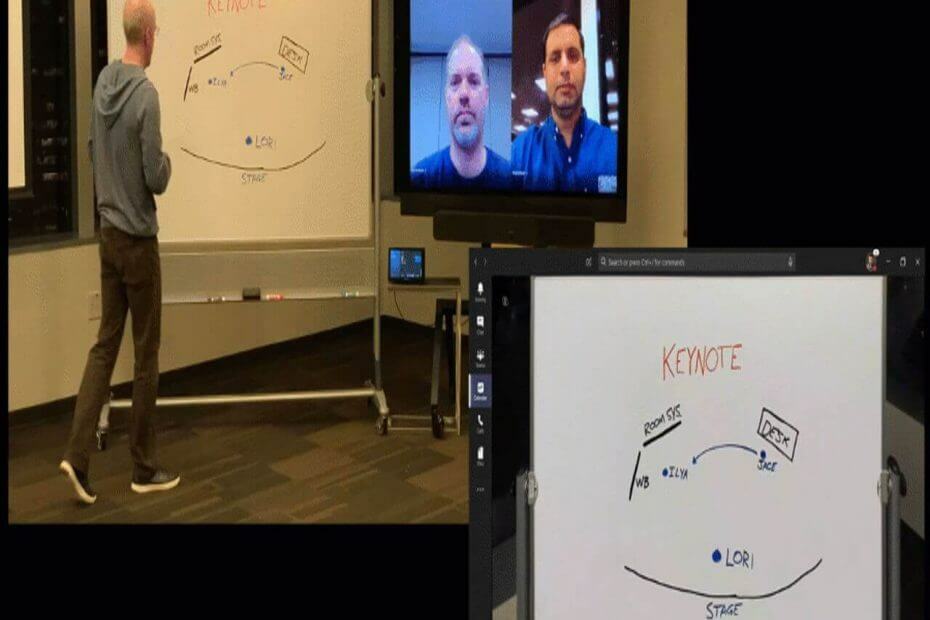- Hvis du merker at Microsoft Teams ikke synkroniseres, kan det være et hurtigproblem bak det.
- Du kan velge å feilsøke problemet fra Oppgavebehandling, og i denne veiledningen lærer du hvordan du gjør det.
- En annen løsning er å bruke en bestemt Microsoft-programvare som sikkert løser feilen.
- Du kan også velge å starte team på nytt i håp om at det vil løse feilen som ikke synkroniseres.

Denne programvaren reparerer vanlige datamaskinfeil, beskytter deg mot filtap, skadelig programvare, maskinvarefeil og optimaliserer PC-en for maksimal ytelse. Løs PC-problemer og fjern virus nå i tre enkle trinn:
- Last ned Restoro PC-reparasjonsverktøy som kommer med patenterte teknologier (patent tilgjengelig her).
- Klikk Start søk for å finne Windows-problemer som kan forårsake PC-problemer.
- Klikk Reparer alle for å fikse problemer som påvirker datamaskinens sikkerhet og ytelse
- Restoro er lastet ned av 0 lesere denne måneden.
Microsoft Teams er det siste tilskuddet til Microsoft Office 365 Suite, og det fungerer som de facto samarbeidsprogramvare fra Microsoft.
Microsoft Teams er også fullt integrert med mange andre Office 365-tjenester, som Skype, SharePoint, Exchange og Yammer. Den har også en mobilversjon, tilgjengelig på både Android og iOS (kun lyd).
I teorien skal Teams tilby en enkel og brukervennlig app som lar deg chatte med teamet ditt via tekst, ha en talesamtale eller et videomøte.
Noen brukere har imidlertid klaget på de offisielle foraene for at de har problemer med mobilappen.
Mer presist oppgir de at alt de sender via mobilappen ikke blir synkronisert med det som sendes via desktopversjonen.
Hvordan fikser jeg at Microsoft Teams ikke synkroniseres?
1. Åpne Teams Admin Center

- Åpne Microsoft Teams administrasjonssenter, og velg gruppen hvis kalender du vil synkronisere.
- Gå deretter til din Lag kanal, legg til en ny fane og velg Nettsted.
- Nå, kopier kalendernavnet og URL fra Outlook Web App og lim inn i nettstedsseksjonen til den nye fanen du åpnet i Teams.
- Logg på Microsoft-kontoen din.
Brukere bekreftet at bruk av denne metoden løste den hadde med Microsoft Teams ikke synkroniseres med Outlook-kalenderen.
Dessverre er dette ikke første gang Microsoft Teams har problemer når det gjelder kompatibilitet mellom stasjonære og mobile appversjoner.
2. Start Microsoft Teams på nytt
- Naviger til Oppgavelinje.
- Høyreklikk Microsoft Teams.
- Å velge Logg ut.

- Omstart Microsoft Teams.
- Sjekk for å se om samtalene er nå synkronisert.
Fra beskrivelsen av problemet er dette mest sannsynlig et cache-problem relatert til appen. Som sådan vil den eneste løsningen igjen være å lukke appen og starte den på nytt.
- trykk Ctrl + Skifte + Esc.
- Høyreklikk Microsoft Teams-prosessen i Oppgavebehandling.
- Å velge Avslutt prosessen.
- Omstart Microsoft Teams.
I tillegg kan du åpne Oppgavebehandling og lukke Microsoft Teams derfra for å sikre at alt er stengt for godt.
Dette er en annen effektiv løsning du kan stole på hvis Teams-kalenderen ikke synkroniseres med Outlook.
3. Bruk Microsoft 365

Når du merker at Microsoft Teams ikke synkroniserer mellom enhetene dine, er det en løsning som kan hjelpe deg å bruke Microsoft 365.
Microsoft 365-pakken er en kompleks pakke med programmer som inkluderer en lisens for Teams, Office-mobilappene langs en stave- og grammatikkfunksjon og AI-profesjonell maler.
I tillegg får du også sikkerhetskopiering av One drive-mappen for PC-er, som lagrer filene dine og gir tilgang på tvers av enheter.
En veldig viktig funksjon er at du kan sikre dokumentene dine med totrinns identitetsbekreftelse.
Du vil også nyte OneDrive Ransomware Detection and Recovery-funksjonen som tar sikte på å beskytte dine personlige filer mot cyberangrep.

Microsoft 365
Stol på Microsoft 365 hvis du vil at filene dine skal synkroniseres perfekt på tvers av enhetene dine.
Dette problemet er ganske alvorlig med tanke på at det i utgangspunktet nulliserer funksjonen til mobilappen. Hvis du følger løsningene vi presenterte i denne artikkelen, vil du fikse Microsoft Teams som ikke synkroniserer feil.
Bruker du Microsoft Teams i organisasjonen din? Gi oss beskjed i kommentarfeltet nedenfor.
 Har du fortsatt problemer?Løs dem med dette verktøyet:
Har du fortsatt problemer?Løs dem med dette verktøyet:
- Last ned dette PC-reparasjonsverktøyet rangert bra på TrustPilot.com (nedlastingen starter på denne siden).
- Klikk Start søk for å finne Windows-problemer som kan forårsake PC-problemer.
- Klikk Reparer alle for å løse problemer med patenterte teknologier (Eksklusiv rabatt for våre lesere).
Restoro er lastet ned av 0 lesere denne måneden.
ofte stilte spørsmål
Den mest effektive metoden for å gjøre dette er å bruke Microsoft 365. For andre alternativer, se vår guide som utforsker alle løsninger for å fikse Microsoft Teams synkroniseres ikke.
En årsak er hurtigbufferfilene som må slettes. Se andre årsaker til dette problemet, og hvordan du kan fikse dem i denne artikkelen som inkluderer løsninger for Microsoft Teams laster ikke ned feil.
Manglende oppdateringer er kjent for å utgjøre problemer med mange programmer, og Microsft Teams er ikke noe unntak. Sjekk denne guiden for å finne ut mer om hvordan fikser jeg Microsoft Teams skjermdeling som ikke fungerer på Windows 10-feil.